当前位置: 首页 > win10忘记密码强制重置图文教程
当我们在使用win10电脑时,会遇到很多种问题,例如win10开机密码忘了该怎么办呢,跟小编一起往下看。
1、我们需要将一个制作好的u盘启动盘,插入电脑,重启之后,按下 F12 快捷键,进入pe系统。


2、接着我们进入pe系统后,双击桌面上的密码修改图标。

3、接着我们点击打开选项,点击修改密码按钮,输入两遍新密码即可。
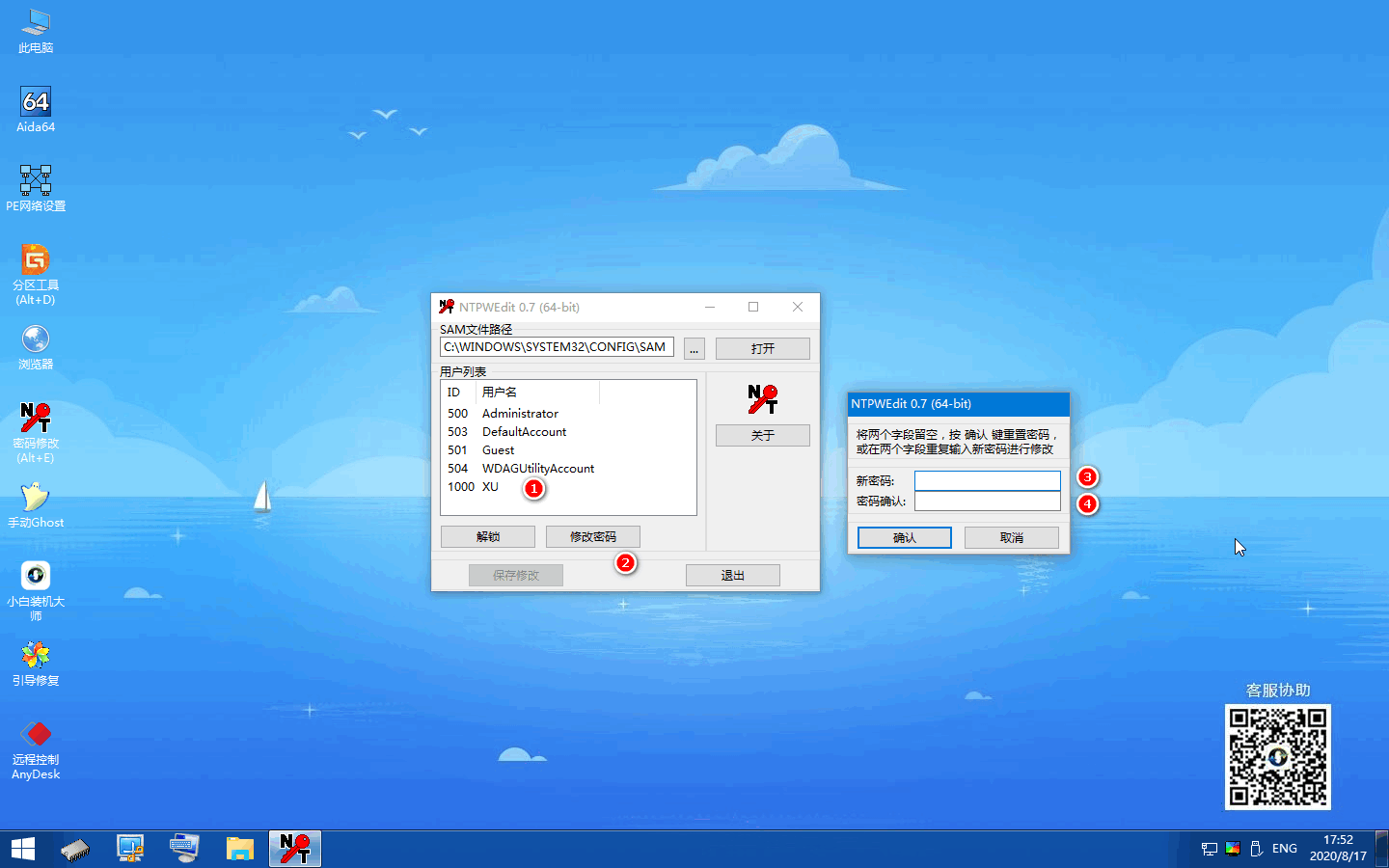
4、修改完成之后,保存修改即可,重启开机输入新密码即可。
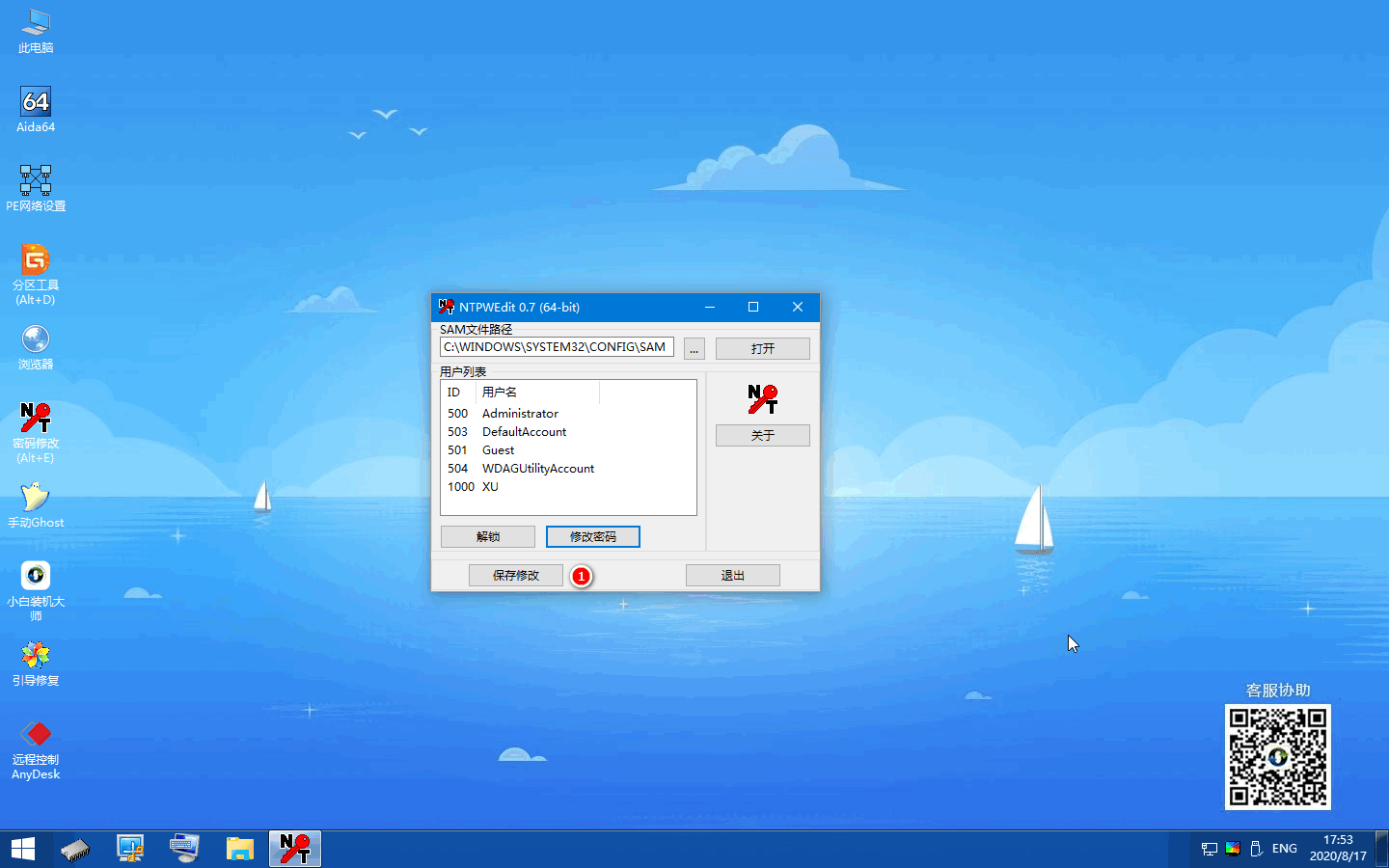
以上就是小编带来的 win10忘记密码强制重置图文教程,供大家伙参考收藏。

2024-10-10

2024-10-08

2024-10-09

2024-10-10

2024-10-10

2024-10-09

2024-10-06